Ce didacticiel vous explique comment utiliser les fonctionnalités suivantes dans le logiciel Logitech pour claviers et souris (SetPoint):
- Personnalisation des touches programmables
- Vérification du niveau des piles
- Désactivation des touches
- Utilisation du logiciel Unifying
REMARQUE: Le clavier K320 peut être reconnu comme clavier "B550" par le logiciel SetPoint. Il s'agit d'un comportement normal.
Personnalisation des touches programmables:
Modifiez les affectations de touches, assignez des raccourcis à une touche, etc.
-
Lancez SetPoint (Démarrer > Programmes > Logitech > Souris et clavier > Paramètres de la souris et du clavier).
REMARQUE: si SetPoint n'est pas installé, vous pouvez le télécharger à partir de la page de téléchargement pour le clavier K320.
-
Dès que le logiciel SetPoint est ouvert, cliquez sur l'onglet Mon clavier situé en haut de la fenêtre. Sélectionnez le clavier K320 dans la liste déroulante Sélection du clavier (illustrée ci-dessous):
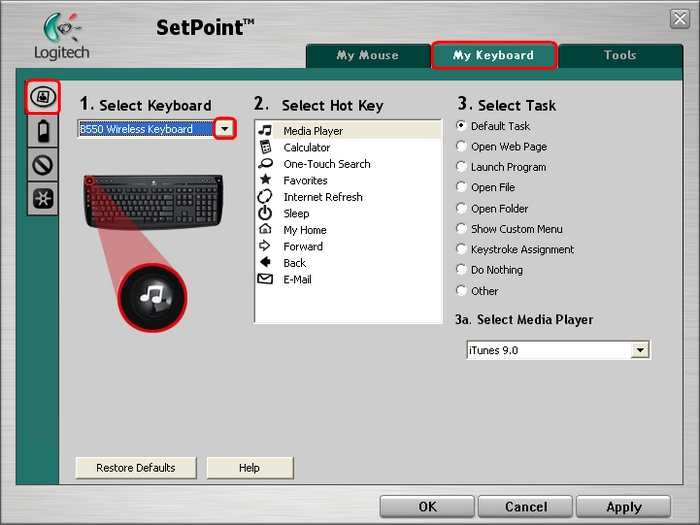
-
Sélectionnez la touche que vous souhaitez personnaliser dans le champ Sélection Raccourci:
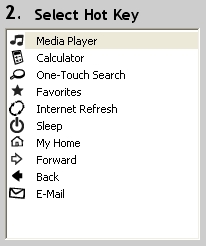
-
Dans le champ Sélection Tâche, sélectionnez la tâche que vous souhaitez affecter. Cliquez sur Aide pour obtenir une description détaillée des options disponibles.
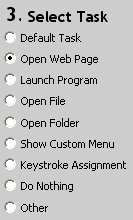
-
Certaines options génèrent un sous-menu (illustré ci-dessous). Dans l'illustration ci-dessous, nous avons sélectionné Ouvrir une page Web. Saisissez l'adresse d'un site Web ou naviguez jusqu'à la page que vous souhaitez ouvrir:
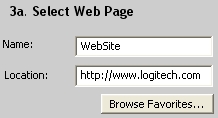
-
Cliquez sur Appliquer pour enregistrer les paramètres. Cliquez sur OK pour fermer SetPoint.
Consultation du niveau des piles:
Vous pouvez consulter le niveau de charge du clavier K320 dans SetPoint. Pour consulter le niveau des piles, procédez comme suit:
-
Lancez SetPoint et sélectionnez l'onglet Mon clavier dans la partie supérieure de l'écran.
-
Sélectionnez l'onglet Piles du clavier sur la gauche et choisissez K320 dans le menu déroulant Sélection du clavier:
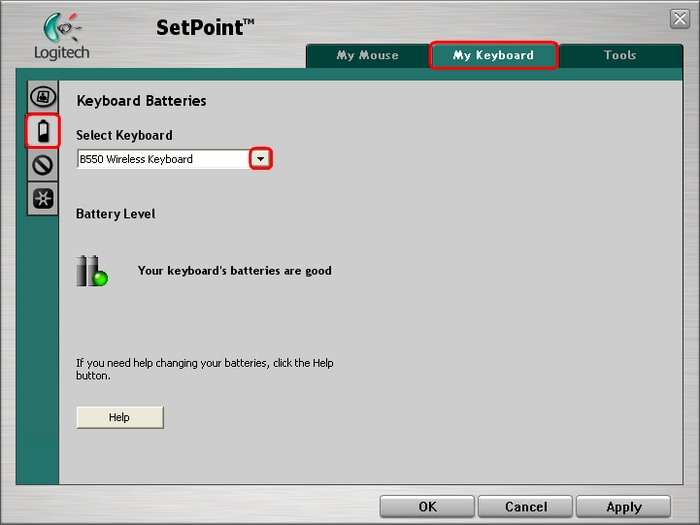
-
Vérifiez le niveau des piles du clavier.
-
Cliquez sur OK pour quitter SetPoint.
Vous pouvez désactiver les touches que vous n'utilisez pas souvent. Pour les désactiver, procédez comme suit:
-
Lancez SetPoint et sélectionnez l'onglet Mon clavier dans la partie supérieure de l'écran.
-
Sélectionnez l'onglet Paramètres des touches désactivées du clavier sur la gauche et choisissez K350 dans le menu déroulant Sélection du clavier:
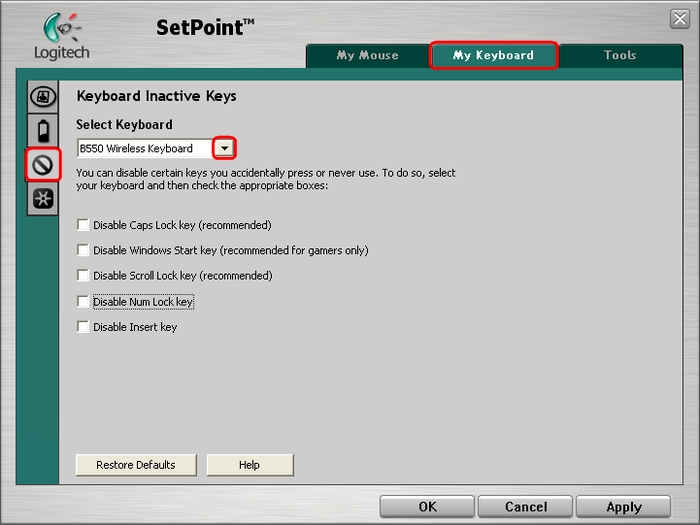
-
Cochez les cases des touches non utilisées que vous souhaitez désactiver. Cliquez sur Aide pour obtenir une description détaillée de ces options.
-
Cliquez sur Appliquer, puis sur OK pour fermer SetPoint.
Utilisation du logiciel Unifying:
Le clavier K320 utilise le nouveau logiciel Unifying pour connecter des dispositifs supplémentaires. Vous pouvez lancer le logiciel Unifying associé à partir de cet onglet.
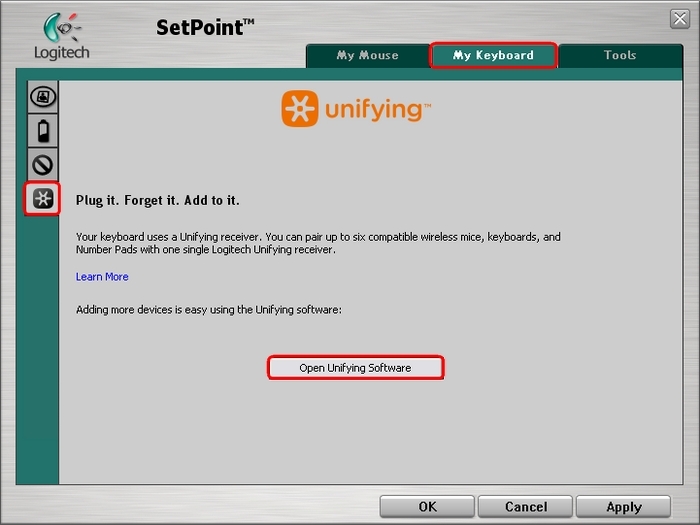
Consultez l'article 360023227854 de la base de connaissances pour obtenir des instructions sur la connexion de dispositifs supplémentaires au récepteur USB Unifying.
Remarque importante : L’outil de mise à jour du micrologiciel n’est plus pris en charge ni maintenu par Logitech. Nous recommandons vivement d’utiliser Logi Options+ pour les dispositifs Logitech pris en charge. Nous sommes là pour vous aider pendant cette transition.
Remarque importante : Logitech Preference Manager n’est plus pris en charge ni maintenu par Logitech. Nous recommandons vivement d’utiliser Logi Options+ pour les dispositifs Logitech pris en charge. Nous sommes là pour vous aider pendant cette transition.
Remarque importante : Logitech Control Center n’est plus pris en charge ni maintenu par Logitech. Nous recommandons vivement d’utiliser Logi Options+ pour les dispositifs Logitech pris en charge. Nous sommes là pour vous aider pendant cette transition.
Remarque importante : L’utilitaire de connexion Logitech n’est plus pris en charge ni maintenu par Logitech. Nous recommandons vivement d’utiliser Logi Options+ pour les dispositifs Logitech pris en charge. Nous sommes là pour vous aider pendant cette transition.
Remarque importante : Le logiciel Unifying n’est plus pris en charge ni maintenu par Logitech. Nous recommandons vivement d’utiliser Logi Options+ pour les dispositifs Logitech pris en charge. Nous sommes là pour vous aider pendant cette transition.
Remarque importante : Le logiciel SetPoint n’est plus pris en charge ou maintenu par Logitech. Nous recommandons vivement d’utiliser Logi Options+ pour les dispositifs Logitech pris en charge. Nous sommes là pour vous aider pendant cette transition.
Questions fréquentes
Aucun produit n'est disponible pour cette section
